Como cortar um vídeo gravado na tela usando métodos offline e online
Você tem um vídeo gravado na tela, mas tem partes desnecessárias que deseja remover? Nesse caso, a melhor solução é cortar o vídeo. Dessa forma, você pode eliminar efetivamente a parte da borda do vídeo que deseja remover. Porém, para cortar o vídeo, você deve usar uma ferramenta de edição de vídeo que ofereça uma função de corte de vídeo. Felizmente, você veio até este post. Se você não tem ideia sobre o melhor cortador de vídeo para usar, estamos aqui para orientá-lo. O artigo apresentará o cortador de vídeo mais popular que você pode usar online e offline. Com isso, você terá mais opções de qual ferramenta utilizar. Sem mais delongas, comece a ler o post enquanto damos todos os programas e instruções detalhadas sobre como cortar uma gravação de tela no Mac, Windows e on-line.
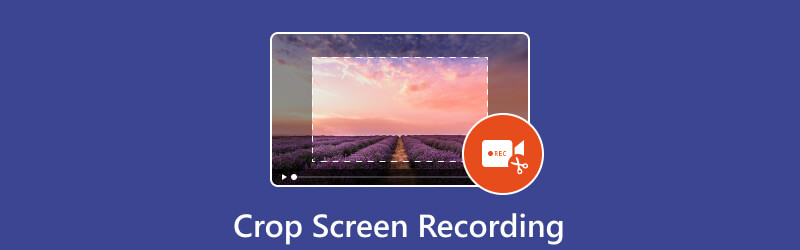
- LISTA DE GUIAS
- Parte 1. Você pode cortar uma gravação de tela
- Parte 2. Como cortar a gravação de tela na área de trabalho
- Parte 3. Cortador de Vídeo Online Gratuito
- Parte 4. Melhor Gravador para Captura de Tela
- Parte 5. Perguntas frequentes sobre corte de gravação de tela
Parte 1. Você pode cortar uma gravação de tela
Absolutamente sim. É possível cortar uma gravação de tela. Para cortar o vídeo gravado na tela, você precisará da ajuda de um software de edição de vídeo. Como todos sabemos, a maioria dos softwares de edição possui uma função de recorte de vídeo para usar. Com esta função, você pode eliminar todas as partes indesejadas do vídeo, principalmente as bordas e cantos. Então, se você quiser aprender todos os cortadores de vídeo que pode usar, sugerimos que você prossiga para a próxima seção. Você aprenderá todas as maneiras eficazes online e offline de alcançar o resultado desejado.
Parte 2. Como cortar a gravação de tela na área de trabalho
1. Conversor de vídeo ArkThinker final
Usar Conversor de vídeo ArkThinker final para aprender como cortar uma gravação de tela em um computador Mac ou Windows. Você pode usá-lo como um dos cortadores de vídeo para remover qualquer conteúdo indesejado do vídeo gravado na tela. Devido ao seu layout simples, iniciantes e experientes acharão que é o programa offline perfeito. Além disso, o procedimento de corte do programa é mais rápido do que outro cortador de vídeo. Ele também oferece dois métodos para cortar vídeos gravados na tela. Você tem a opção de cortar manualmente o vídeo gravado na tela ou selecionar uma proporção. Existem mais recursos disponíveis no ArkThinker Video Converter Ultimate do que você imagina. Além de recortar, você também pode fazer colagens, converter arquivos de vídeo e áudio, remover marcas d’água e muito mais. Finalmente, você pode testar a conveniência de usar o programa acessando-o offline em PCs Mac e Windows. Aqui estão instruções detalhadas para cortar vídeos gravados na tela no Mac e Windows.
Depois de baixar o Conversor de vídeo ArkThinker final no seu computador, instale e inicie-o imediatamente. Então, você encontrará a interface de usuário principal do programa. Você também pode usar os botões clicáveis abaixo para acessar o programa facilmente.
De Caixa de ferramentas opção, selecione o Cortador de vídeo função. Depois disso, você verá outra interface na tela.
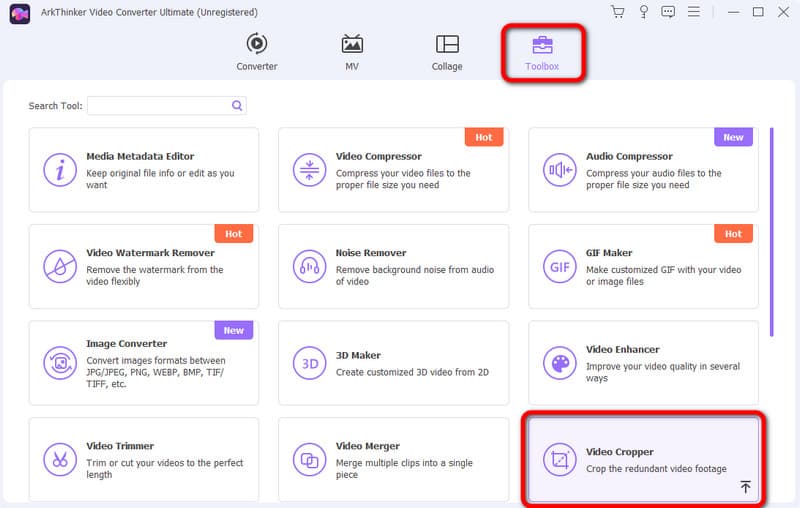
Em seguida, clique no + assinar na interface do usuário. Quando a pasta do computador aparecer, selecione o vídeo gravado na tela que deseja cortar.
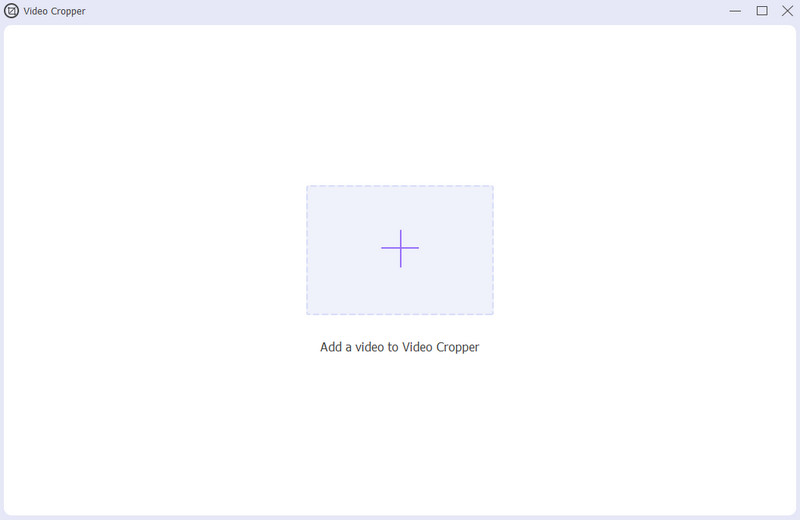
Agora, você pode cortar livremente o vídeo gravado na tela ajustando a parte da borda. Quando terminar de cortar, clique em Exportar para salvar o vídeo recortado gravado na tela.
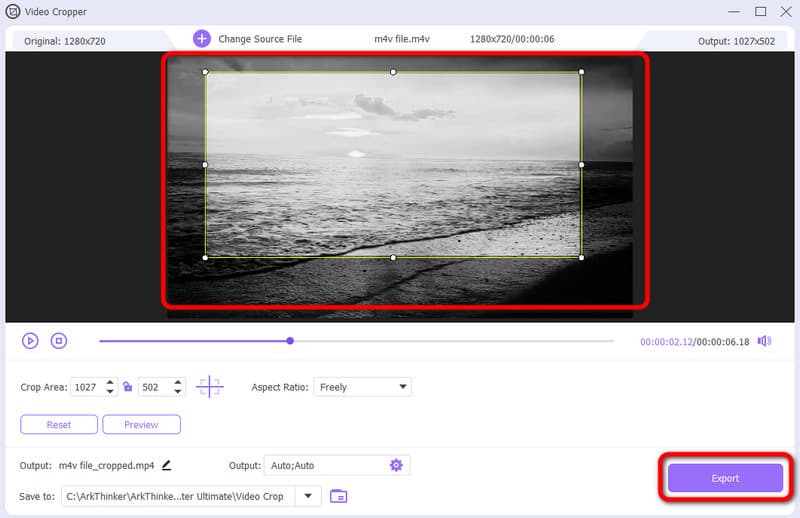
- A interface é compreensível e perfeita para todos os usuários.
- Está disponível em várias plataformas offline.
- Seu processo de recorte é mais rápido que outros editores.
- Possui mais recursos a oferecer, como fusão, rotador, conversor e muito mais.
- Obtenha a versão paga para mais recursos.
2. Reprodutor de mídia VLC
Você também pode usar Reprodutor de mídia VLC se você deseja cortar seu vídeo gravado na tela. Este programa offline pode ser acessado em computadores Mac e Windows. Dessa forma, você pode cortar seu vídeo em diferentes plataformas. Além disso, o recurso de corte do programa oferece várias opções sobre como você deseja cortar o vídeo. No entanto, ao usar o programa, você não pode cortar manualmente o vídeo gravado na tela. Com isso, você não pode remover algumas partes do vídeo que deseja remover. Além disso, o VLC Media Player possui uma interface confusa, tornando sua operação complicada. Mas, se você quiser tentar usar o programa para cortar gravação de tela, siga os passos abaixo.
Download Reprodutor de mídia VLC no seu Windows ou Mac. Em seguida, instale e execute para iniciar o procedimento.
Vou ao meios de comunicação > Abrir arquivo seção. Quando a pasta aparecer na tela, adicione o vídeo gravado na tela.
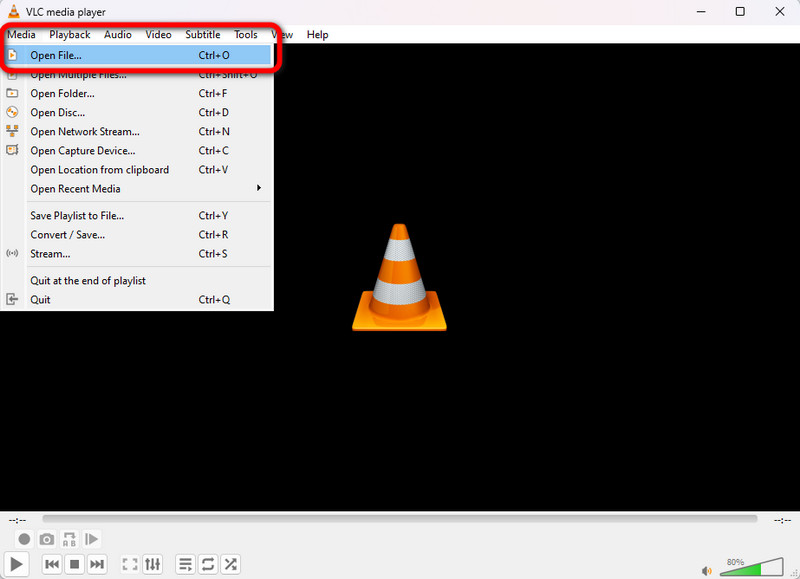
Depois de inserir o vídeo, vá para a interface superior e selecione Vídeo > Cortar opções. Em seguida, você pode selecionar várias proporções de aspecto de sua preferência para o vídeo. Quando terminar, você já poderá ter a gravação da tela recortada.
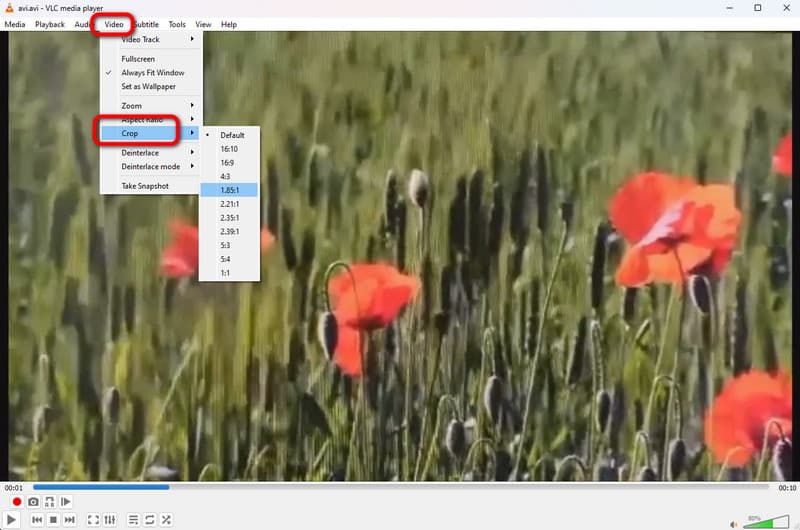
- Ele pode cortar o vídeo gravado na tela de forma eficaz.
- Ele está disponível para Windows e Mac.
- O programa offline é fácil de baixar.
- A interface é confusa.
- Não permite que os usuários cortem vídeos manualmente.
3. iMovie
Se você quiser aprender como cortar a gravação de tela no Mac, use o iMovie. Este programa offline está entre os programas offline adequados para editar seu vídeo. Além disso, existem mais funções de edição que você pode usar. Você pode ajustar a cor do vídeo, ajustar o volume e muito mais. No entanto, o iMovie não é adequado para iniciantes. Sua interface principal possui muitas opções que podem confundir os usuários.
Acesse e inicie o iMovie no seu dispositivo Mac. Depois disso, você pode iniciar o processo de edição quando a interface aparecer.
Adicione a gravação de tela e insira-a na linha do tempo da interface arrastando.
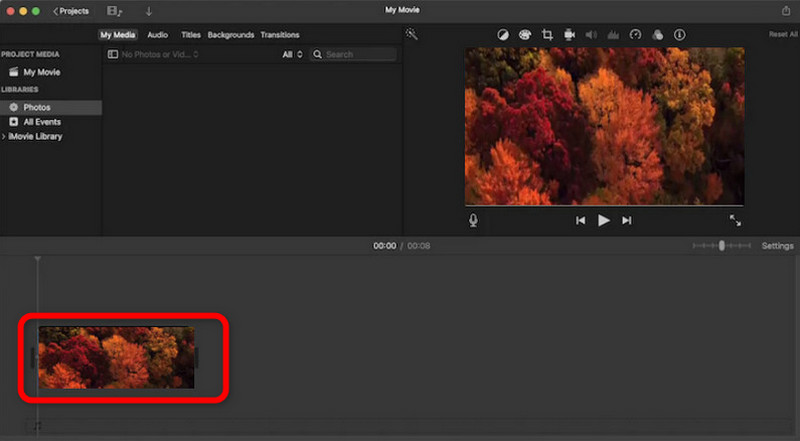
Em seguida, na parte superior do vídeo, selecione o Recortar função. Depois de clicar, você pode começar a cortar o vídeo gravado. Uma vez feito isso, você já pode salvar o resultado final.
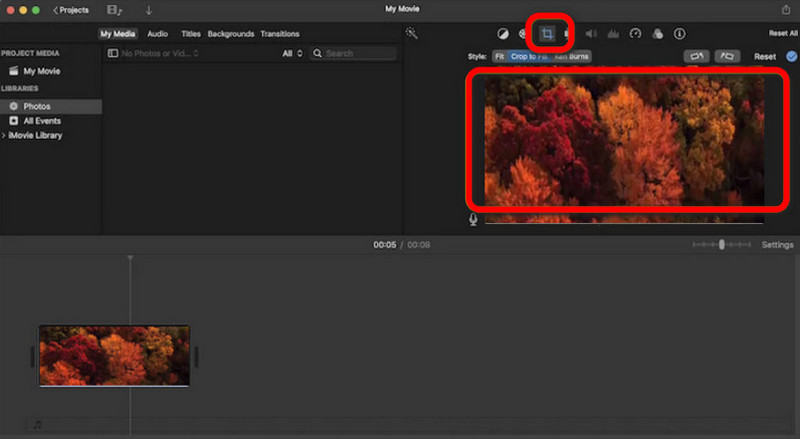
- Ele permite aos usuários cortar vídeos manualmente.
- É o programa mais adequado para Mac.
- Pode oferecer mais funções de edição.
- A interface é complicada.
- É apenas para usuários avançados.
Parte 3. Cortador de Vídeo Online Gratuito
1. Cortador de vídeo ArkThinker on-line
Você quer saber se é possível cortar a gravação de tela online? Bem, a resposta é sim. Se você estiver interessado em cortar seu vídeo gravado na tela, use Cortador de vídeo ArkThinker on-line. O processo de cortar seu vídeo usando a ferramenta é simples. Tudo que você precisa é adicionar o arquivo e iniciar o processo de corte. Além disso, o procedimento de salvamento é mais rápido em comparação com outros cortadores de vídeo online. Com isso, você pode obter o resultado desejado em apenas um segundo. Para saber mais sobre a ferramenta, use o método simples abaixo.
Acesso Cortador de vídeo ArkThinker on-line no seu navegador. Então clique Comece a cortar o vídeo para adicionar a gravação de tela do seu computador.
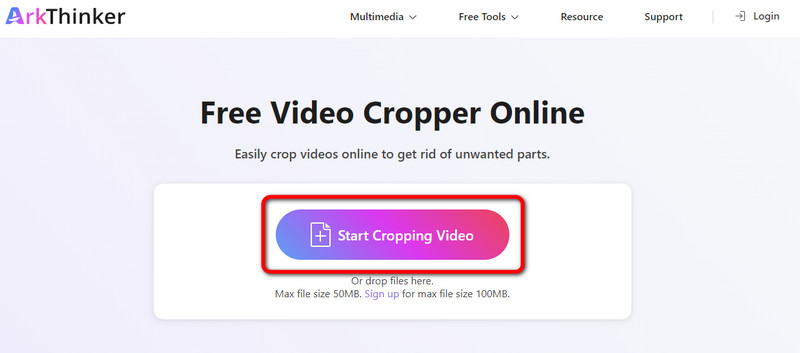
Depois de adicionar o vídeo, você pode começar a recortá-lo. Use o botão esquerdo do mouse para ajustar o vídeo com base em suas necessidades. Feito isso, clique no Cortar vídeo botão.
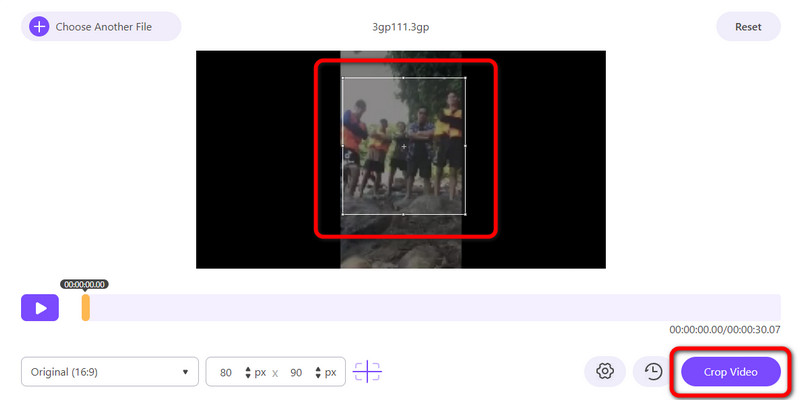
Quando terminar o processo de corte, clique no botão Salvar botão. Dessa forma, você pode baixar a gravação da tela recortada no seu computador.
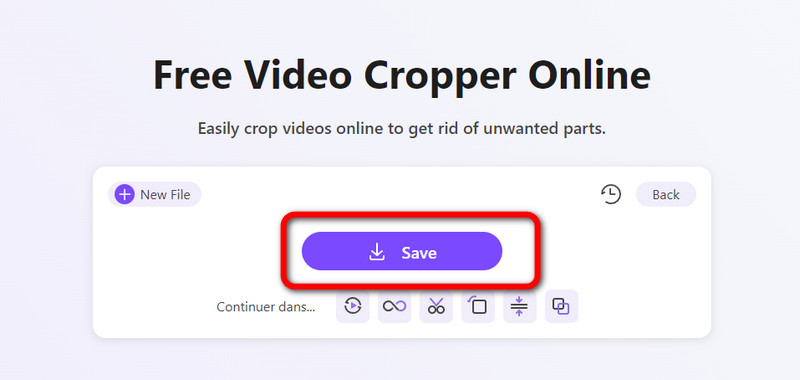
- Fácil de utilizar, o que é bom para iniciantes.
- Adequado para todas as plataformas web.
- O processo de corte é mais rápido em comparação com outras ferramentas.
- Requer uma conexão com a internet.
2. Clidídeo
Outro cortador de vídeo online em que você pode confiar para cortar a gravação da tela é Clidídeo. Esse cortador de vídeo online pode ajudá-lo a atingir seu objetivo, pois pode fornecer uma função de corte precisa para você. Mas, por se tratar de uma ferramenta online, é necessário ter uma boa conexão com a internet para recortar. Além disso, a ferramenta possui um processo de upload lento, tornando-o demorado ao usá-la.
Abra seu navegador e navegue até o site oficial da Clideo.
Depois disso, clique Escolher arquivo para inserir o vídeo gravado na tela do arquivo do seu computador.
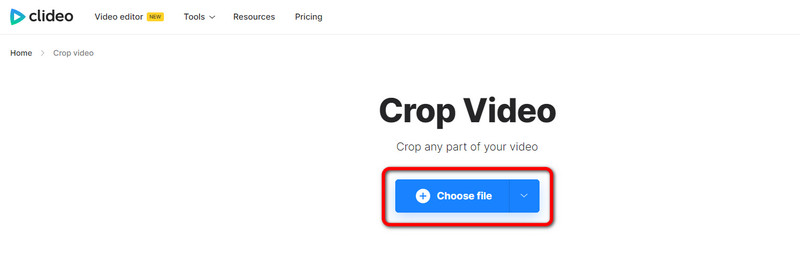
Agora você pode cortar o vídeo. Você pode ajustar o vídeo ou selecionar a proporção na interface correta. Quando terminar, clique no Exportar botão da interface inferior.
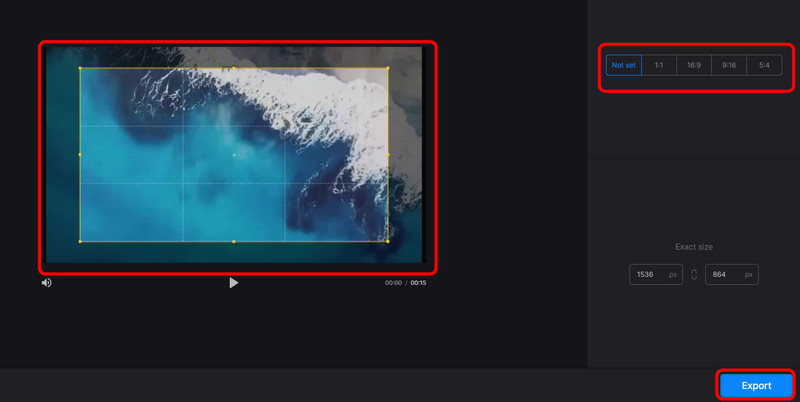
- Ele oferece uma maneira simples de cortar.
- Disponível para todos os navegadores.
- Adequado para avançados e iniciantes.
- Requer uma conexão com a internet.
- O processo de upload é muito lento.
Parte 4. Melhor Gravador para Captura de Tela
Se você quiser capturar sua tela, use o Gravador de tela ArkThinker. Com a ajuda deste gravador de tela, você pode capturar a tela do seu computador sem nenhum problema. Você pode gravar a tela, a webcam, o jogo e muito mais. Portanto, se você deseja gravar sua tela, considere sempre usar este programa offline. Além disso, o programa possui um recurso Snapshot. Permite tirar uma captura de tela da tela do computador durante o procedimento de gravação. Além disso, você pode acessar o gravador de tela ArkThinker no Windows e no Mac, tornando-o mais acessível para todos os usuários.
Instalar Gravador de tela ArkThinker no seu Windows e Mac. Depois disso, execute-o para ver sua interface.
Em seguida, clique no Janela opção e selecione a tela que deseja gravar.
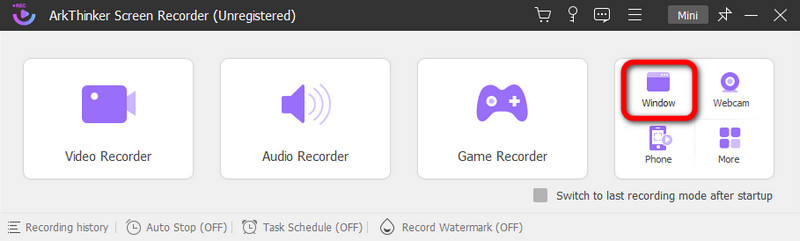
Depois disso, clique Registro começar gravando a tela do seu computador. Se você terminou a gravação, você já pode clicar no botão Parar botão.
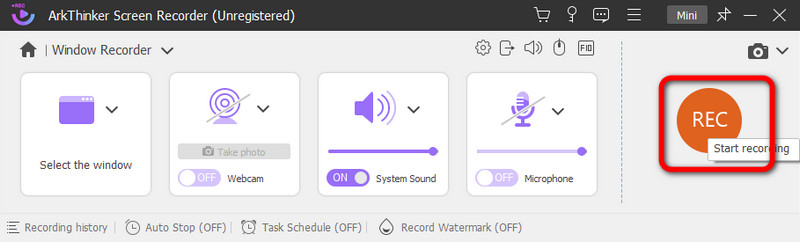
Depois de clicar no Parar botão, a visualização aparecerá. Para salvar seu vídeo gravado, clique no botão Feito botão abaixo.
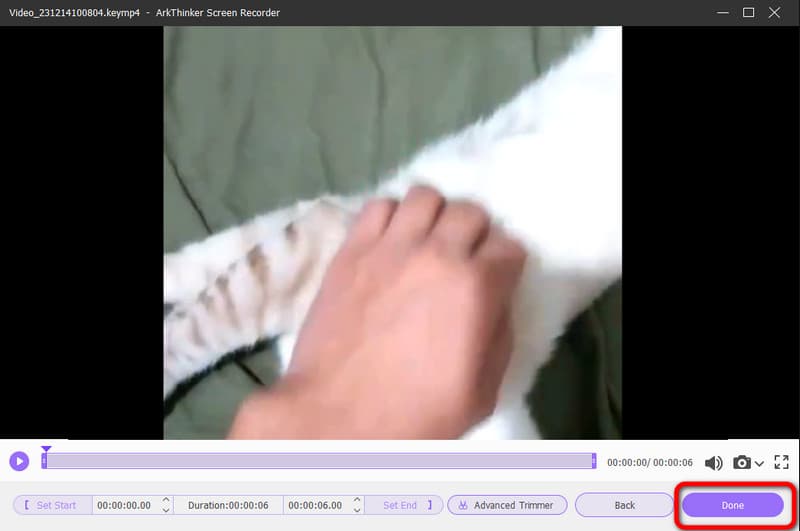
Parte 5. Perguntas frequentes sobre corte de gravação de tela
Como faço para cortar minha gravação de tela?
Se você quiser cortar uma gravação de tela, use Conversor de vídeo ArkThinker final. Após iniciar o programa, vá para a função Toolbox > Video Trimmer. Então, depois de adicionar a gravação de tela, você pode começar a cortar o vídeo. Quando terminar, clique no botão Exportar.
Como você corta uma gravação em um Mac?
No seu Mac, o programa mais fácil para cortar vídeos gravados é Conversor de vídeo ArkThinker final. Após acessar o programa, navegue até a opção Toolbox e escolha a função Video Cropper. Depois disso, adicione o vídeo e comece a recortá-lo ajustando a borda do vídeo. Depois disso, clique em Exportar para salvar o vídeo recortado.
Como cortar uma gravação de tela em um iPhone?
Você pode usar o aplicativo Fotos. Inicie o aplicativo e abra o vídeo. Então, na tela, você verá a função Editar. Clique nele e pressione a função Cortar. Depois disso, você pode começar a cortar o vídeo no seu iPhone. Quando terminar, clique no botão Concluído para salvar o vídeo final.
Conclusão
Agora você aprendeu maneiras eficazes de como cortar a gravação da tela no Mac, Windows e on-line. No entanto, alguns dos cortadores de vídeo que apresentamos têm algumas desvantagens que você pode encontrar. Nesse caso, recomendamos o uso Conversor de vídeo ArkThinker final. Este programa offline permite cortar a gravação da tela de maneira fácil e instantânea. Além disso, se você preferir cortar o vídeo online, use Cortador de vídeo ArkThinker on-line. Isso permite cortar a gravação de tela online usando um método simples, tornando-a perfeita para todos os usuários.
O que você acha deste post? Clique para avaliar esta postagem.
Excelente
Avaliação: 4.9 / 5 (com base em 477 votos)
Encontre mais soluções
Cortar vídeo sem marca d'água: métodos fáceis de seguir Guia passo a passo para adicionar música ao iMovie 5 melhores compressores de vídeo para Discord para compartilhamento contínuo 2 maneiras de alterar a proporção no iMovie em dispositivos móveis e desktops Os 3 métodos mais fáceis para reverter um vídeo no iPhone, online e desktop Os 10 melhores rotadores de vídeo para PC e dispositivos móveis (off-line/online)Artigos relativos
- Editar vídeo
- Como tornar um vídeo curto mais longo com 3 métodos diferentes
- Faça um loop de vídeo no iPhone, iPad, telefone Android e computador
- Software de edição de vídeo gratuito – 7 melhores aplicativos gratuitos de edição de vídeo
- 3 aplicativos removedores de marca d’água TikTok para remover a marca d’água TikTok
- Filtro de vídeo – Como adicionar e colocar um filtro em um vídeo 2024
- Como desacelerar um vídeo e fazer um vídeo em câmera lenta 2024
- Divida seu arquivo de vídeo grande com os três melhores cortadores de filme de 2024
- Como adicionar marca d'água a vídeos em diferentes dispositivos 2024
- 5 melhores compressores MP4 para reduzir o tamanho do arquivo de vídeo 2024
- Guia detalhado sobre como desacelerar um vídeo no Snapchat 2024



